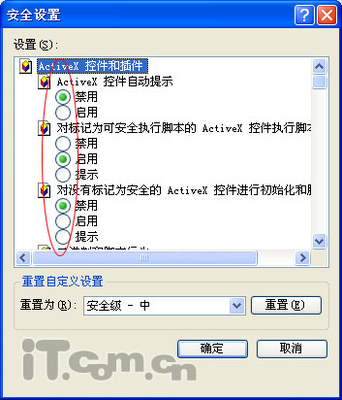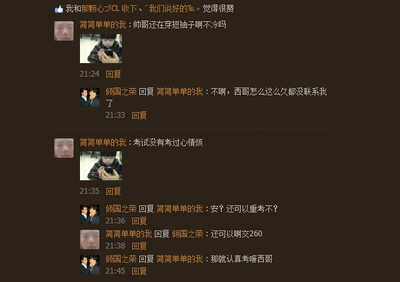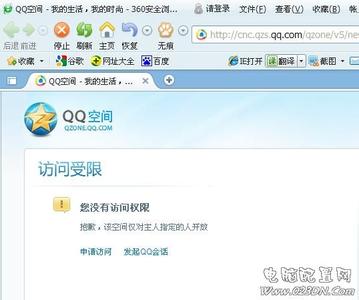有的会碰到qq界面上的空间、邮箱、微博怎么点击也打不开,但是直接去登录网站却可以登上去。有什么好的方法解决吗?下面我给介绍下,因为我也曾遇到同样的问题,希望对你也有所助!
qq空间打不开怎么解决――方法/步骤1qq空间打不开怎么解决 1、
方法一:最直接,不需太多操作,用腾讯软件帮你解决。官网http://guanjia.qq.com/。未安装的可以安装下,电脑管家是相当可以的一个应用软件。
qq空间打不开怎么解决 2、
安装完毕后,点击打开。点击电脑门诊项,进入找问题对应解决区。
qq空间打不开怎么解决 3、
第一区就是腾讯专区,里面就是处理一些关于腾讯的问题的,包括qq空间打不开等问题。
qq空间打不开怎么解决_qq空间打不开怎么办
qq空间打不开怎么解决 4、
打开后,找到空间打不开的问题对应区。
qq空间打不开怎么解决 5、
进入区域后,点击自动修复,就是本方法了,其中下设还有一个深度修复。其实际就是通过修复IE组件的原理完成修理工作的。
qq空间打不开怎么解决――方法/步骤2qq空间打不开怎么解决 1、
安装一个新的浏览器。系统自带的IE6,IE7,IE8,IE9,甚至IE10,都可能在保持不变或升级过程中与qq的升级产生冲突,从而让你改一些浏览器设置中的Internet选项,操作会比较麻烦。
qq空间打不开怎么解决_qq空间打不开怎么办
qq空间打不开怎么解决 2、
百度浏览器推荐给大家,挺好用的,自定义安装后会自动解决qq空间打不开的问题。
qq空间打不开怎么解决 3、
而且界面很漂亮,设为默认浏览器也是个不错的选择。此方法避开了系统自带的IE浏览器因为安全保护,所以步骤单一,操作特别简单。
qq空间打不开怎么解决――方法/步骤3qq空间打不开怎么解决 1、
根据qq空间登录需要什么条件,逐项去进行设置。大致步骤如下:找到设置,打开Internet选项。
qq空间打不开怎么解决_qq空间打不开怎么办
qq空间打不开怎么解决 2、
在常规项下,选择删除。
qq空间打不开怎么解决 3、
在跳出的页面下,勾选全部删除项,点击删除,点击确定。最后,关闭浏览器,重新登录QQ试试,看能否登录。
qq空间打不开怎么解决 4、
如果还不行,请再打开设置internet选项--安全---自定义级别。找到“ActiveX控件和插件”一栏分别选: 禁用--启用--禁用--启用--启用--禁用--提示--禁用--禁用--启用--禁用,点击确定,最后关闭浏览器,尝试重新登录QQ。
qq空间打不开怎么解决_qq空间打不开怎么办
qq空间打不开怎么解决――注意事项尝试一种方法不一定能成功,但其中第二种方法最有效简单。
赶紧尝试下!
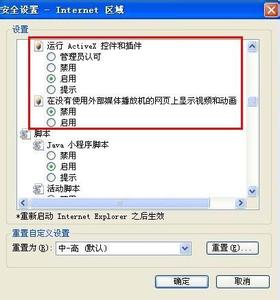
 爱华网
爱华网